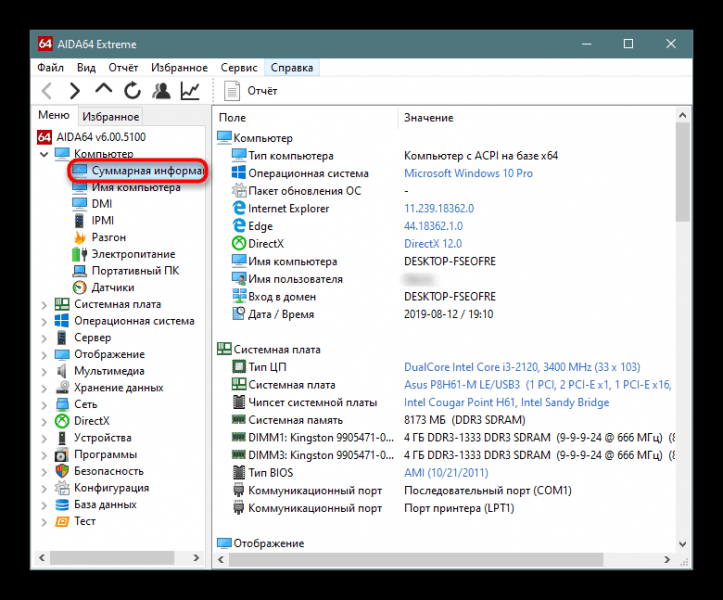Не запускается Metro Exodus в Windows 10 — как исправить
Способ 1: Проверка соответствия системным требованиям
Перед внесением серьезных правок в конфигурацию операционной системы необходимо убедиться в том, что характеристики компьютера соответствуют минимальным требованиям Metro Exodus. В случае если мощности устройства недостаточно, игра может выдавать ошибку при запуске или зависать на вступительных титрах.
| Минимальные системные требования | |
|---|---|
| Процессор | Intel Core i5-4440 или эквивалент AMD |
| Видеоадаптер | GeForce GTX 670, 1050 или Radeon HD 7870 |
| БАРАН | 8 ГБ |
| Дисковое пространство | 59 ГБ |
Важно! Если вы не знаете характеристики своего компьютера, узнать это поможет другая тематическая статья на нашем сайте. Перейдите по ссылке ниже, чтобы ознакомиться с содержащейся в нем информацией.
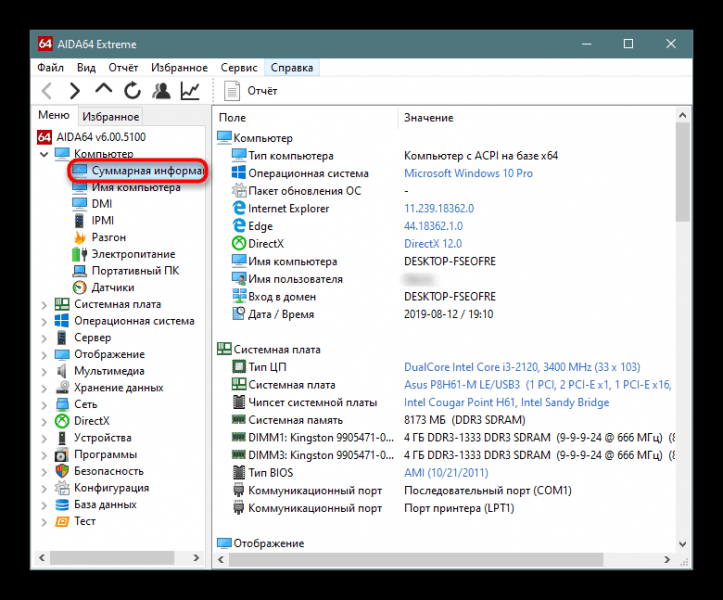
Способ 2: Обновление операционной системы
Если ваш компьютер соответствует минимальным системным требованиям для Metro Exodus, убедитесь, что ваша операционная система обновлена. Разработчики регулярно выпускают обновления для своего продукта, улучшая совместимость Windows 10 с большой библиотекой игр. В то же время своевременная установка обновлений может защитить вас от проникновения вирусов в систему.
У нас на сайте есть отдельная статья, в которой дана подробная инструкция по установке обновлений для Windows 10. Если у вас с этим проблемы, рекомендуем ее прочитать.
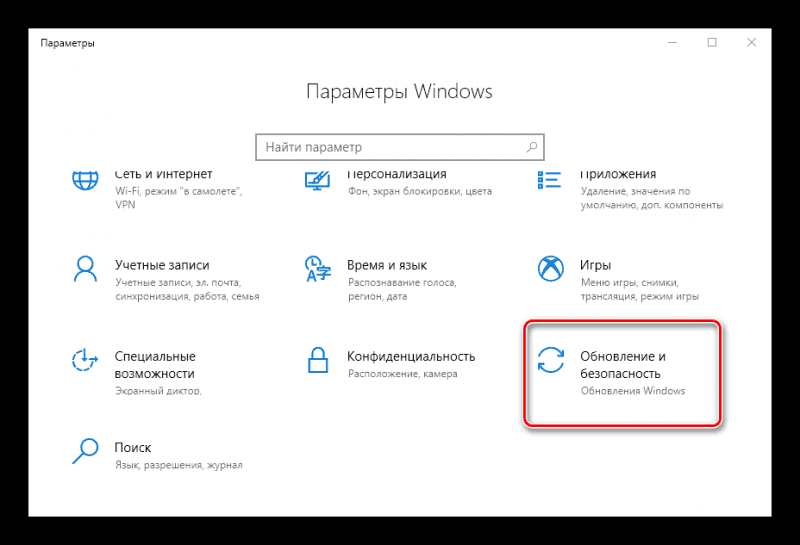
Способ 3: Настройка параметров совместимости
Несмотря на то, что Metro Exodus вышла относительно недавно, у нее могут быть проблемы с совместимостью с Windows 10. В этом случае следует использовать специальный инструмент, который предустановлен в операционной системе. Он автоматически проверит игру на наличие ошибок и предложит варианты их исправления.
-
- откройте свойства ярлыка Metro Exodus. Для этого щелкните по нему правой кнопкой мыши и в появившемся контекстном меню выберите пункт «Свойства».
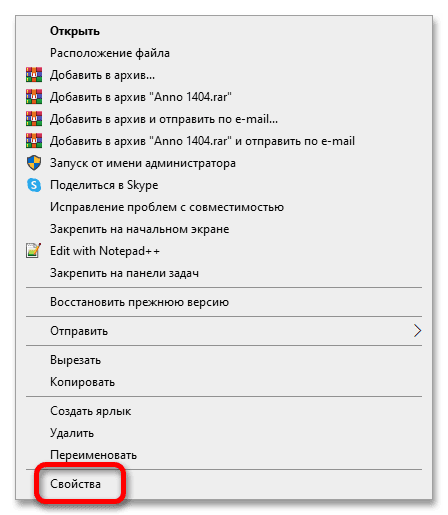
-
- В открывшемся окне перейдите на вкладку «Совместимость», а затем нажмите кнопку «Запустить проверку совместимости».
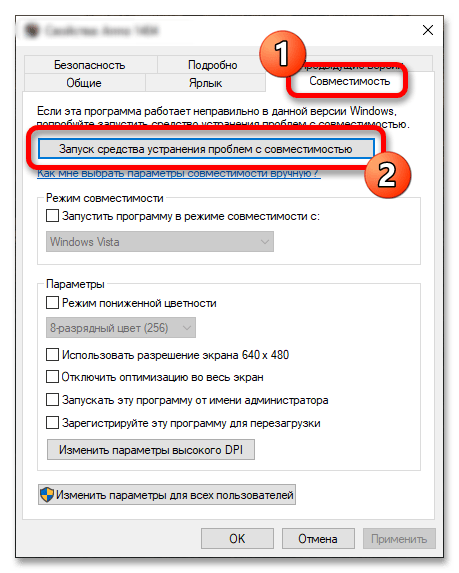
-
- В появившемся новом меню выберите режим диагностики «Использовать рекомендуемые параметры».
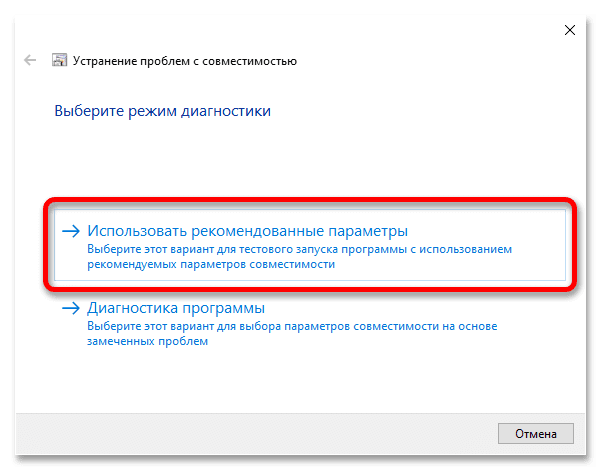
-
- Нажмите кнопку «Проверить программу». После этого будет предпринята попытка запустить игру. Если все прошло хорошо и проблема решена, сверните Metro Exodus и нажмите кнопку «Далее». Если ошибка появится снова или в течение десяти секунд ничего не произойдет, все равно нажмите «Далее».
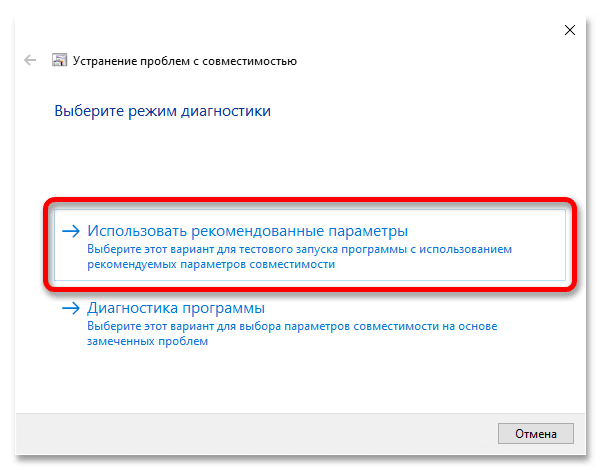
-
- Если игра запускается без проблем, нажмите на строку «Да, сохранить эти настройки для программы». После этого вы сможете закрыть окно отладки и продолжить играть в Metro Exodus.
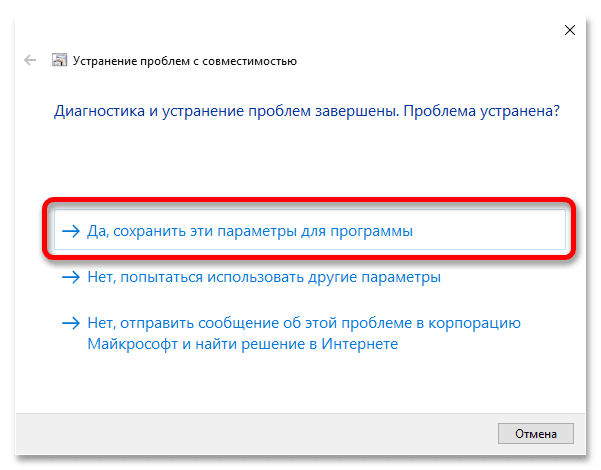
Если выполненные действия не сработали, выберите вариант «Нет, попробуйте другие настройки».
- Если игра запускается без проблем, нажмите на строку «Да, сохранить эти настройки для программы». После этого вы сможете закрыть окно отладки и продолжить играть в Metro Exodus.
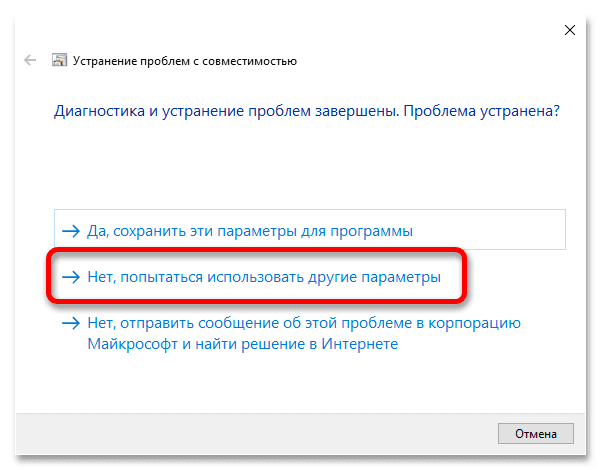
-
- В отобразившемся списке возможных причин проблемы отметьте те из них, которые относятся к вашему случаю, а затем нажмите кнопку «Далее». Настоятельно рекомендуется не ставить галочки по причинам, в которых вы не уверены.
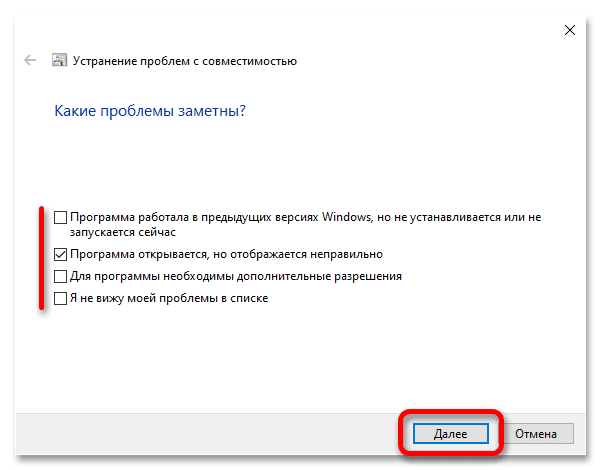
-
- Вернитесь на уже знакомый этап, снова нажмите кнопку «Проверить программу». Metro Exodus попытаются перезапустить, только теперь с новыми параметрами совместимости. В зависимости от результата повторите действия, описанные в пятом пункте соответствующей инструкции.
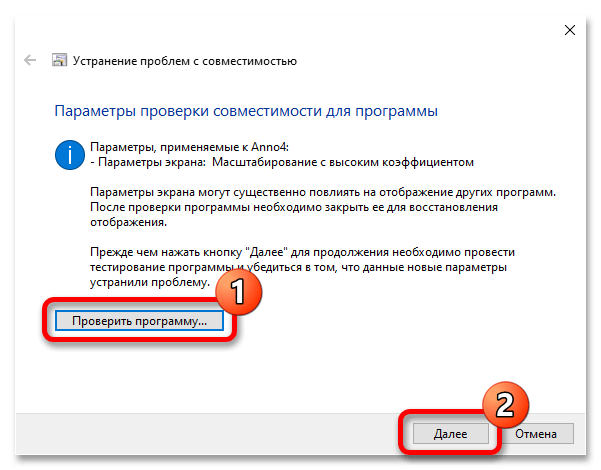
Способ 4: Проверка пути к исполняемому файлу
Metro Exodus может запуститься с ошибкой, если в пути к исполняемому файлу игры есть символы кириллицы. Убедитесь, что это не так, и при необходимости внесите изменения.
Чтобы узнать, где в файловой системе находится корневой каталог игры, воспользуйтесь функцией контекстного меню ярлыка Metro Exodus. Для этого щелкните по нему правой кнопкой мыши и выберите «Расположение файла».
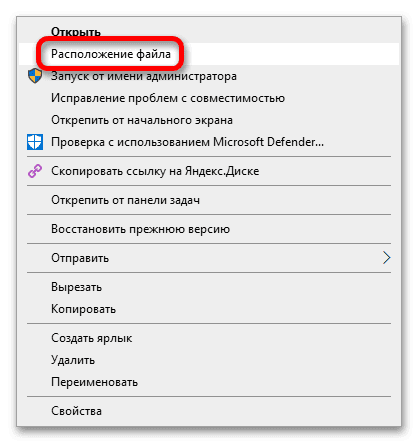
После этого на экране появится окно «Проводника» с открытой папкой игры. Обратите внимание на адресное поле в верхней части интерфейса. Важно, чтобы не было кириллических символов.
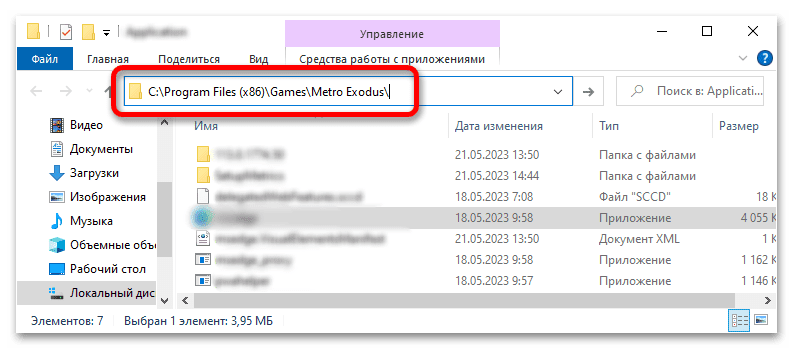
Если они все еще там, исправьте это, переименовав соответствующий каталог. Но после этого ярлык на рабочем столе перестает работать, его нужно создавать заново. Если вы не знаете, как это сделать, обратитесь за помощью к другой статье на нашем сайте. В ней автор дает четыре разных способа выполнения задания.
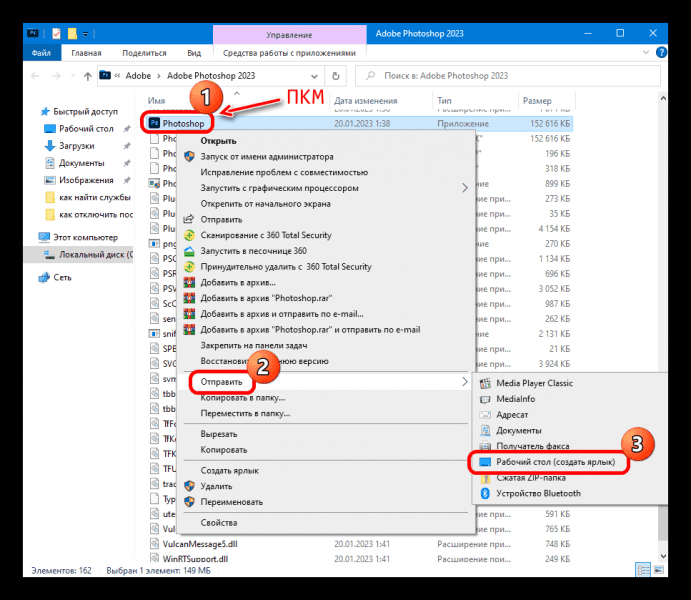
Способ 5: Запуск в оконном режиме
В некоторых случаях оконный режим может помочь решить проблему запуска Metro Exodus. В связи с тем, что включить его в параметрах игры не получится, необходимо добавить в свойства ярлыка специальный параметр. Для этого сначала откройте их, щелкнув правой кнопкой мыши по значку и выбрав соответствующий пункт.
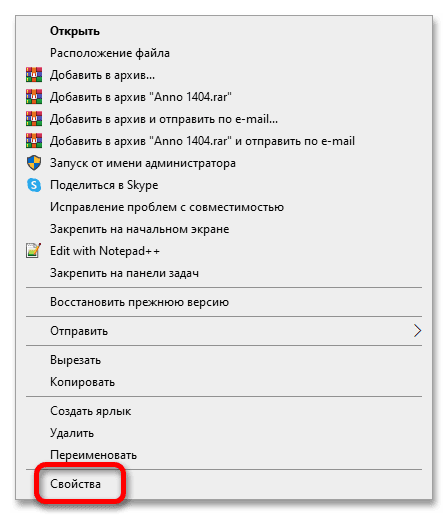
В появившемся окне перейдите на вкладку «Ярлык» и добавьте в поле «Объект» следующий параметр, отделив его от уже существующего содержимого пробелом. Вы можете увидеть пример на изображении ниже. Затем сохраните внесенные изменения, нажав кнопку «Применить».
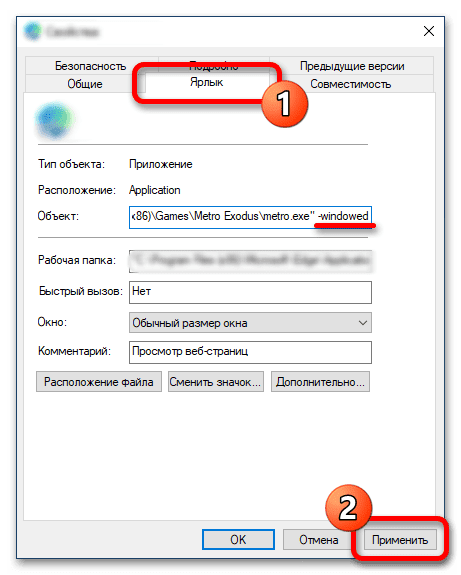
После выполнения описанных действий закройте окно свойств ярлыка и попробуйте запустить игру. Если все в порядке, перейдите в меню настроек Metro Exodus и измените режим отображения на «Окно без полей».
Способ 6: Проверка процесса игры
Иногда при первом запуске игры может возникнуть ошибка, но процесс все равно не завершится. В этом случае последующие попытки инициализации будут неудачными. Нужно открыть «Диспетчер задач» и посмотреть наличие Metro Exodus в списке запущенных приложений. Для этого воспользуйтесь комбинацией клавиш Ctrl+Shift+Esc или посмотрите другую статью на нашем сайте в помощь, где показаны все возможные способы запуска «Диспетчера задач» в Windows 10.
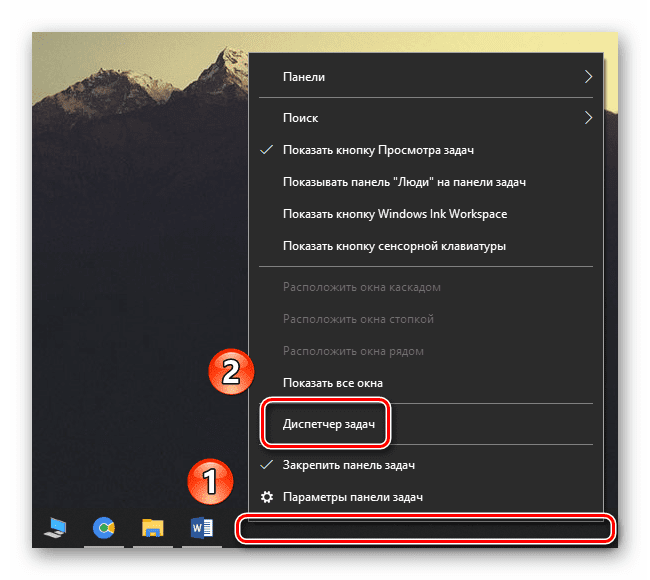
На вкладке «Процессы» проверьте список всех запущенных программ для Metro Exodus. Если игра обнаружена, закройте ее вручную. Для этого выберите название левой кнопкой мыши, затем нажмите кнопку «Завершить задачу» в правом нижнем углу окна. Если вам нужна помощь, ознакомьтесь с другими материалами, опубликованными на нашем сайте, в которых рассказывается об альтернативных способах завершения процессов в Windows 10.
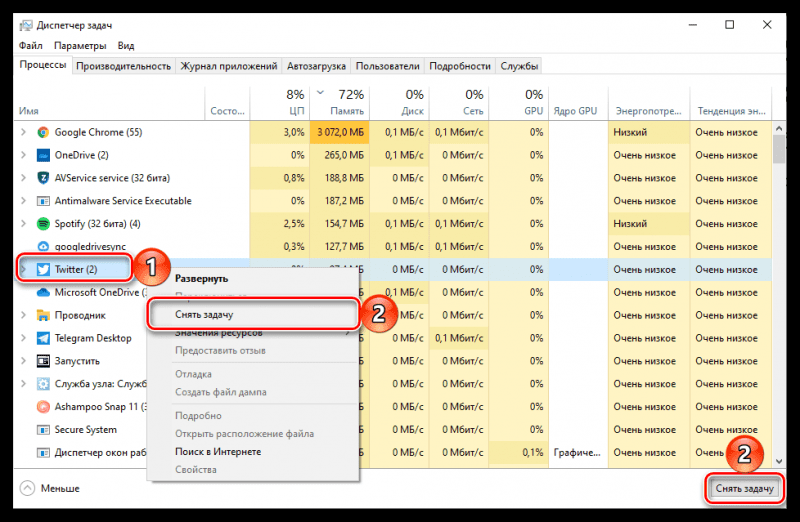
Способ 7: Установка дополнительного ПО
Для корректной работы игр в операционной системе требуются дополнительные компоненты. Важным является последний пакет программного обеспечения DirectX. Нажмите кнопку ниже, чтобы перейти на страницу загрузки.
Установка DirectX в большинстве случаев не вызывает проблем, так как для выполнения задачи достаточно следовать инструкциям установщика. Но в процессе все равно может возникнуть ошибка, никак не связанная с действиями пользователя. В этом случае перейдите по ссылке ниже, чтобы узнать, как это исправить.
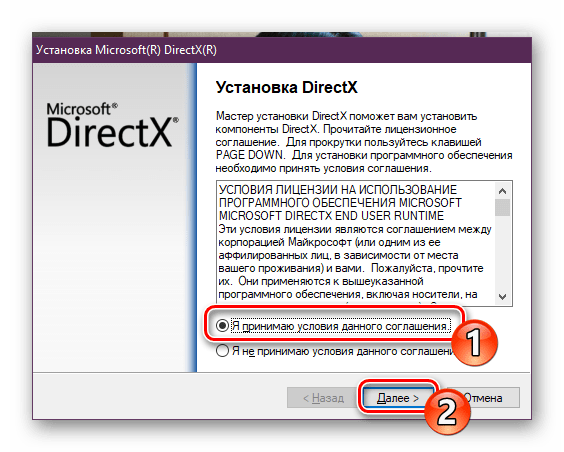
Metro Exodus также требует наличия в операционной системе драйвера PhysX (для видеокарт NVIDIA), отвечающего за правильную обработку физических моделей объектов в игре. Если он отсутствует, при запуске может появиться ошибка. Нажмите кнопку ниже, чтобы перейти на страницу загрузки.
Если у вас возникли проблемы с загрузкой и установкой NVIDIA PhysX, обратитесь за помощью к документу по ссылке ниже. В нем автор шаг за шагом описывает все шаги для выполнения задания.
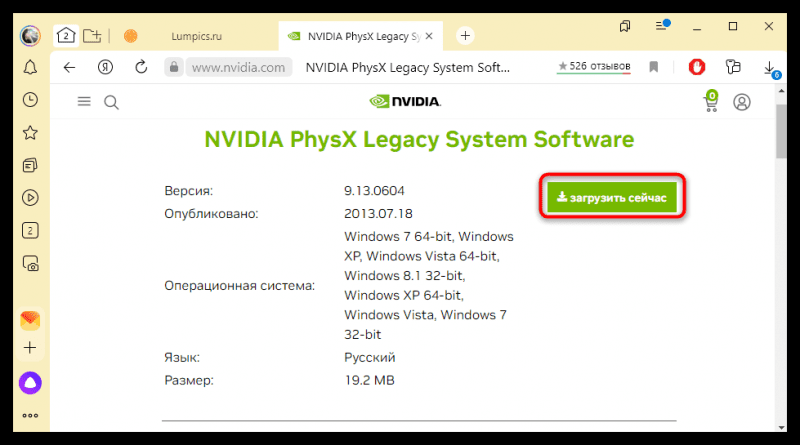
Важным является наличие в Windows 10 таких компонентов, как Microsoft Visual C и .NET Framework. Загрузите их по ссылкам ниже.
Если вы столкнулись с проблемами при установке этих компонентов, воспользуйтесь приведенными ниже ссылками для перехода к соответствующим статьям, посвященным решению этой проблемы.
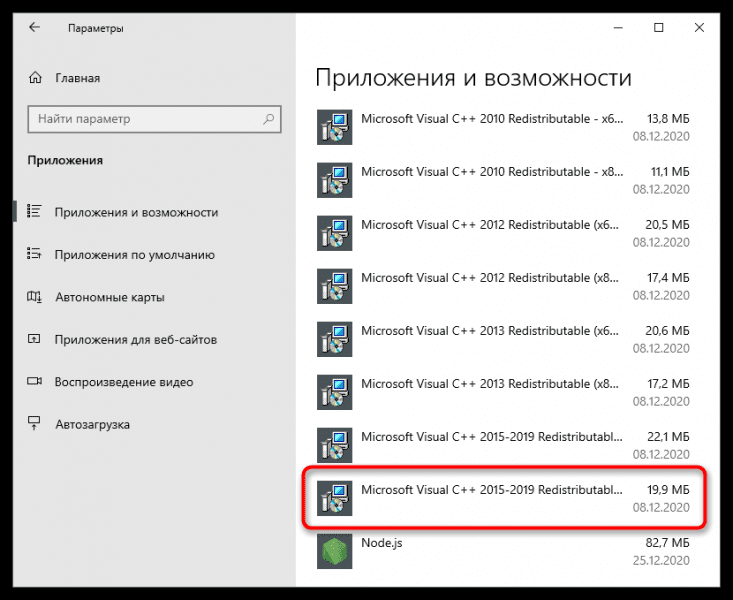
Способ 8: Обновление / переустановка драйвера видеокарты
Даже если в компьютере установлена мощная видеокарта, ее потенциал не будет раскрыт полностью из-за отсутствия подходящего драйвера для актуальной версии. По этой причине некоторые игры, особенно Metro Exodus, могут не запускаться. Необходимо проверить наличие обновлений программного обеспечения и при необходимости установить их. На нашем сайте есть отдельная статья на эту тему, в которой подробно описано каждое действие для выполнения задания.
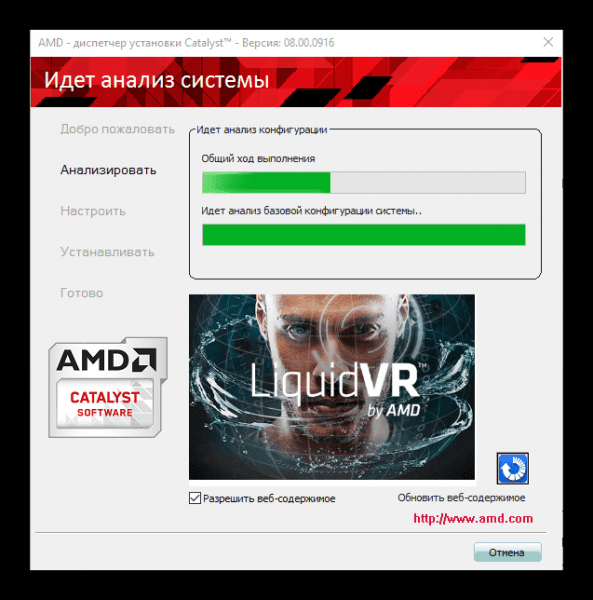
Примечание! Если у вас возникли проблемы при установке драйверов видеокарты, обратитесь за помощью к другой нашей статье, где автор предлагает пути их решения.
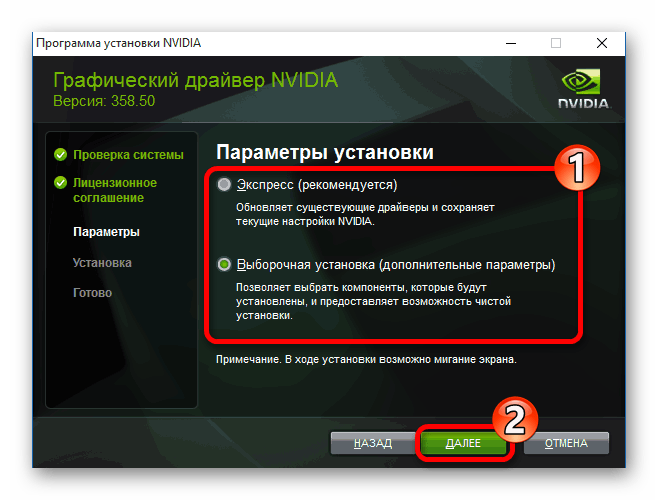
Может случиться так, что драйвер в Windows 10 имеет последнюю версию, но из-за системных ошибок работает некорректно. В этом случае обновление программного обеспечения не поможет решить проблему, потребуется выполнить полную переустановку компонента. Это достаточно трудоемкая процедура, поэтому перед ее выполнением рекомендуется ознакомиться с подробным руководством, перейдя по ссылке ниже.
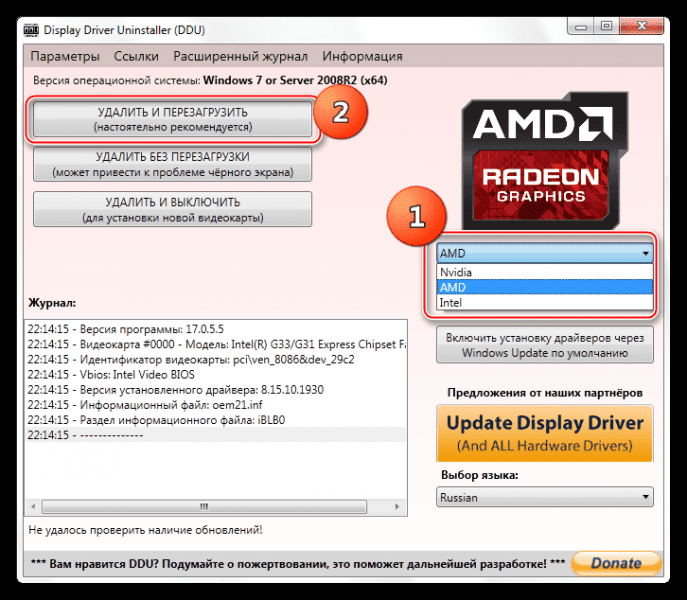
Способ 9: Проверка целостности файлов игры
В процессе работы за компьютером непреднамеренно пользователь может повредить файлы игры, из-за этого они перестанут работать корректно. В этом случае необходимо выполнить процедуру их восстановления. Инструкции будут различаться в зависимости от того, как установлен Metro Exodus.
Steam
Если вы устанавливали игры с помощью лаунчера Steam, для решения этой проблемы можно использовать обычную функцию приложения, которая автоматически анализирует все данные на диске и при обнаружении поврежденных участков восстановит их. Эта процедура описана в другой публикации на нашем сайте. Перейдите по ссылке ниже, чтобы прочитать информацию там.
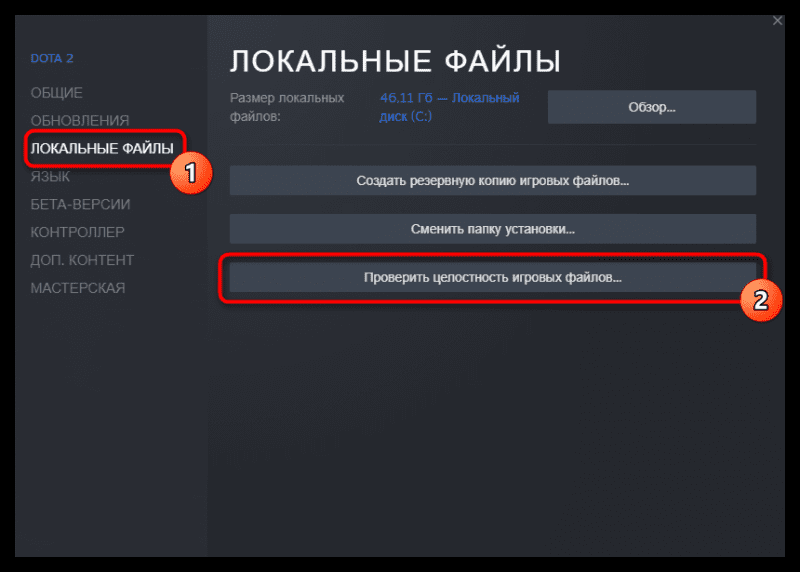
Сторонние источники
В случае, если Metro Exodus был установлен с помощью стороннего установщика, скачанного из Интернета, выполнить процедуру восстановления файлов в автоматическом режиме будет невозможно. Потребуется полная переустановка, и первым шагом будет удаление игры. Если вы не знаете, как это сделать, смотрите инструкции ниже.
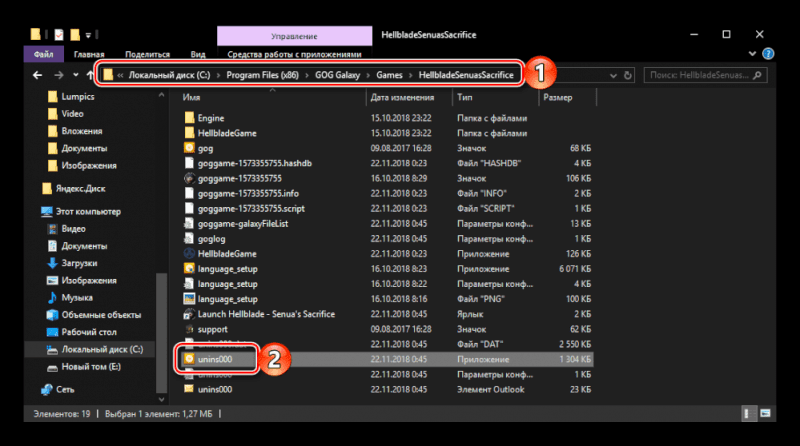
После полного удаления Metro Exodus следует переустановить. Вы можете использовать тот же установщик, который вы загрузили ранее, но предпочтительнее скачать другую версию из Интернета, так как есть вероятность, что старая изначально была повреждена. Если у вас возникли проблемы с установкой игры, ознакомьтесь с соответствующей статьей на нашем сайте, в которой описаны все нюансы этой процедуры.
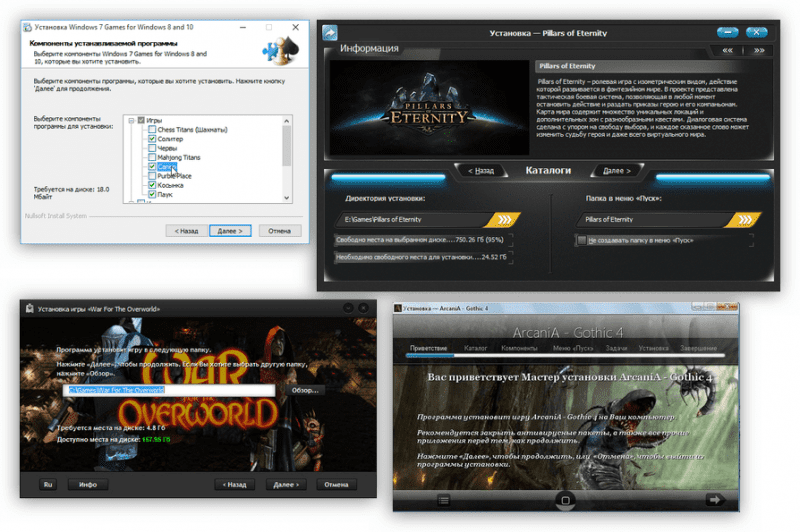
Примечание! Иногда при установке программного обеспечения в операционной системе могут возникать ошибки, не зависящие от ваших действий. В этом случае необходимо найти причину их возникновения, а затем устранить ее. Этой теме посвящен отдельный пост на нашем сайте.

Способ 10: Отключение брандмауэра
Встроенный брандмауэр в Windows 10 иногда ошибочно определяет определенные игровые файлы как опасные для операционной системы и соответствующим образом блокирует их. Это может произойти в случае с Metro Exodus. Чтобы это проверить, временно отключите защиту в настройках Windows, а затем попробуйте перезапустить игру. Если проблема не устранена, то этот метод ее устранения не будет для вас эффективным, и вы можете его пропустить.
На нашем сайте есть отдельная статья, в которой рассказывается, как отключить брандмауэр в Windows 10. При необходимости ознакомьтесь с ней, перейдя по ссылке ниже.
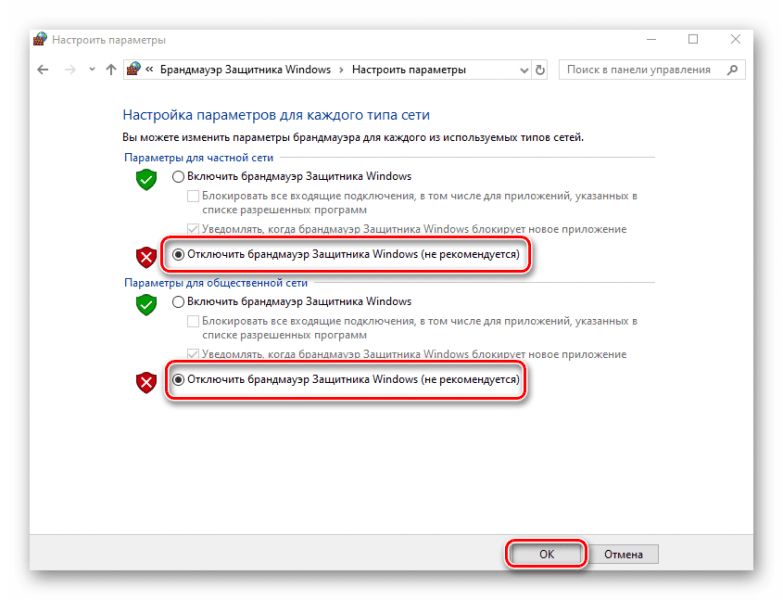
Если ошибка исчезла после отключения брандмауэра, значит, это негативно сказалось на запуске Metro Exodus. В этом случае нужно добавить исполняемые файлы игры в исключения для системы защиты Windows 10, так как оставлять ее отключенной опасно. На нашем сайте есть отдельный материал, посвященный этой теме, рекомендуем с ним ознакомиться.
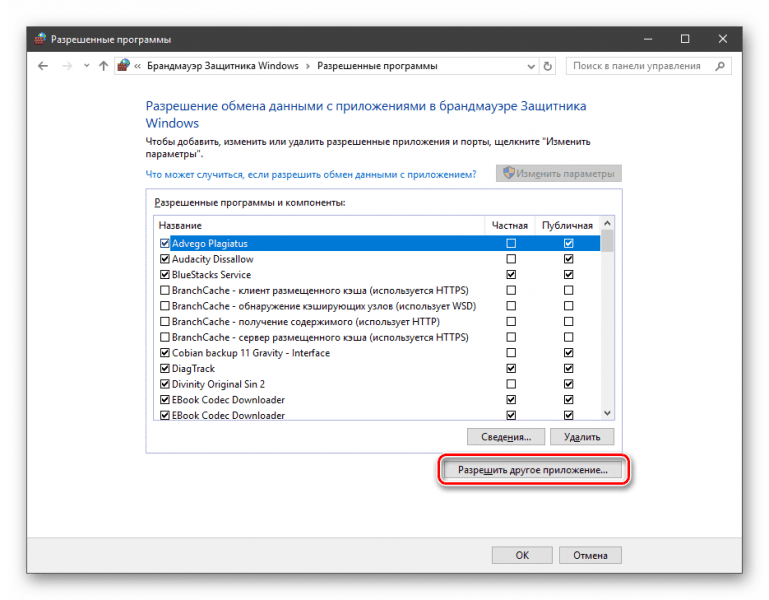
Способ 11: Отключение антивирусного ПО
Как и брандмауэр, антивирусное программное обеспечение также может по ошибке заблокировать игру Metro Exodus. Во-первых, это необходимо обеспечить, для чего следует временно отключить приложение безопасности в системе. Но если после этого ошибка никуда не исчезнет, не забудьте снова ее активировать.
Невозможно дать универсальную инструкцию по отключению антивирусной программы, так как шаги будут различаться в зависимости от используемой версии этого ПО. Поэтому перейдите по соответствующей ссылке ниже, чтобы прочитать тематическую статью, посвященную решению проблемы.
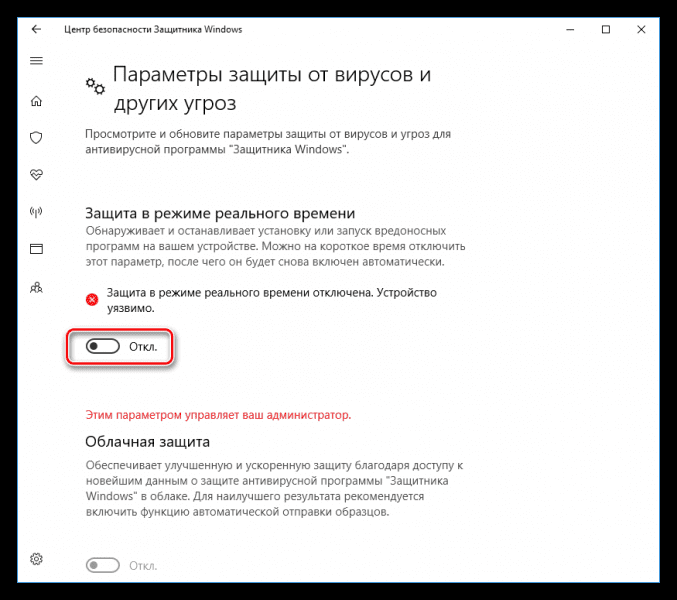
Если проблема с запуском была решена после отключения антивируса, добавьте исполняемый файл игры в исключения защитного ПО. На нашем сайте есть статья, в которой описывается, как это сделать. Пожалуйста, проверьте это, нажав на ссылку ниже, если вам нужно.
Способ 12: Сканирование системы на вирусы
Проблемы с запуском Metro Exodus могут быть из-за влияния вирусов. В этом случае вам необходимо использовать антивирусное программное обеспечение для их обнаружения. При обнаружении угрозы примите меры по ее устранению. Рекомендуем предварительно ознакомиться с тематической статьей на нашем сайте, в которой описаны действия по удалению вирусов.
Способ 13: Проверка целостности системных файлов
В процессе работы на компьютере по тем или иным причинам могут быть повреждены системные файлы, в результате чего установленное программное обеспечение будет работать некорректно, а также из-за этого могут возникнуть проблемы с запуском Metro Exodus. В этом случае нужно использовать специальный консольный инструмент, который проверяет целостность системных файлов и восстанавливает их при обнаружении повреждений. Пример его использования представлен в другой статье на нашем сайте, рекомендуем ознакомиться с представленной там информацией.
Важно! У нас на сайте есть статья, в которой даны общие рекомендации по решению проблем, связанных с запуском игр в Windows 10. Если описанные здесь способы оказались неэффективными, рекомендуем обратиться за помощью к ней. Используйте для этого ссылку ниже.
Источник